Componentes do relatório
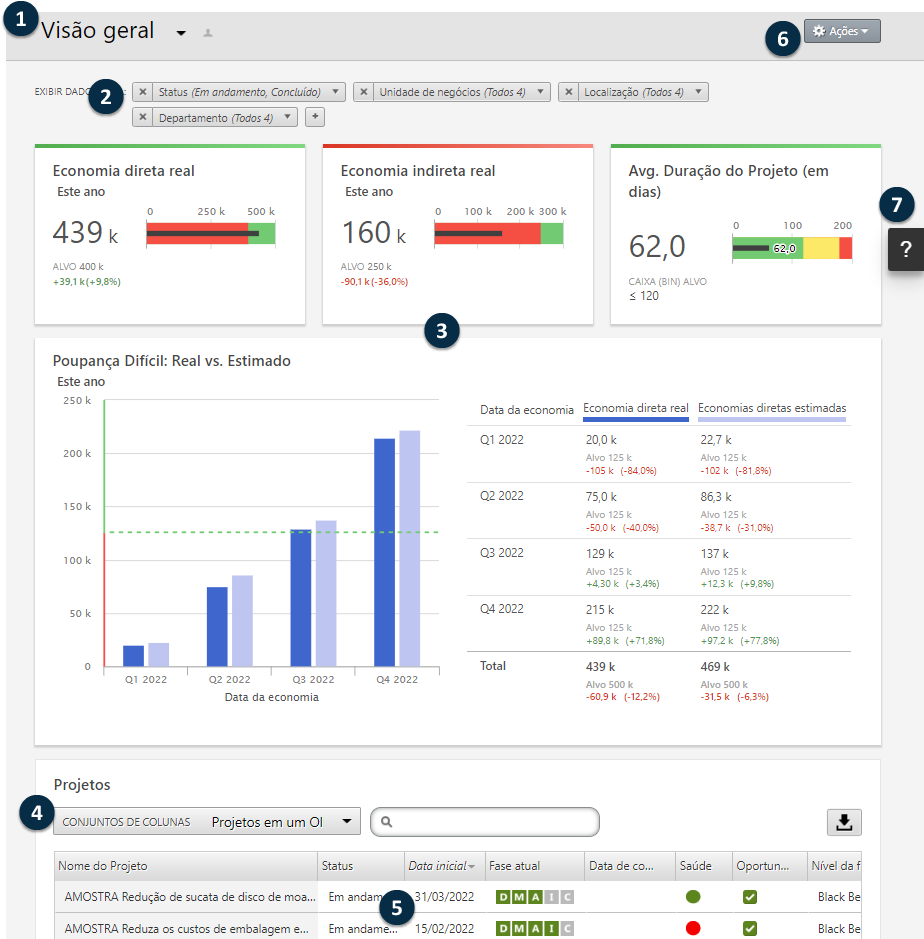
- 1: Lista de relatórios
- Uma lista de relatórios disponíveis organizados por relatórios privados que você possui, relatórios compartilhados com você e relatórios públicos.
- 2: Filtros
- Permita que você se concentre em um subconjunto de projetos ou tarefas com base em uma condição, como região, localização ou status do projeto.
- 3: Resumos
- Exibe dados agregados de projetos ou tarefas, como o número de projetos ou tarefas em cada divisão ou a duração média de projetos ou tarefas. Resumos também podem exibir alvos opcionais.
- 4: Conjuntos de colunas
- Determina os campos que são exibidos na Projetos ou Tarefas lista.
- 5: Projetos ou Tarefas lista
- Exibe uma lista de todos os projetos ou tarefas que atendem aos critérios dos filtros selecionados.
- 6: Ações menu
- Dá acesso a tarefas comuns, como editar, copiar e criar novos relatórios, salvar um relatório como um PDFe definir relatórios padrão.
- 7: Ajuda botão
- Abre o painel Ajuda para que você possa acessar tópicos da Ajuda e vídeos instrutivos. No painel Ajuda da Projetos página, você pode baixar o arquivo desktop app.
Escolher um relatório
Você pode escolher diferentes relatórios para visualizar diferentes aspectos de sua implantação.
 ao lado do nome do relatório.
ao lado do nome do relatório.
Observação
O painel se atualiza aproximadamente a cada 10 minutos. Se um projeto não aparecer em um relatório, então o projeto pode ter sido salvo no repositório após a atualização do painel. Se os projetos ou tarefas ainda não aparecerem após um intervalo de 10 minutos, talvez eles não atendam aos critérios de filtro do relatório.
Defina um relatório padrão
- Para definir um relatório padrão privado, selecione o relatório que deseja ver depois de fazer login e escolha .
- Para retornar ao relatório padrão em toda a empresa, selecione seu relatório de inadimplência privado e escolha .
Imprima um relatório como PDF
Você pode imprimir um relatório como PDF para que você possa enviá-lo para outros que não têm uma assinatura Engage. Você também pode imprimir um relatório como PDF para criar um instantâneo de dados de relatório em um determinado ponto no tempo.
Selecione e escolha a opção PDF do seu navegador.
